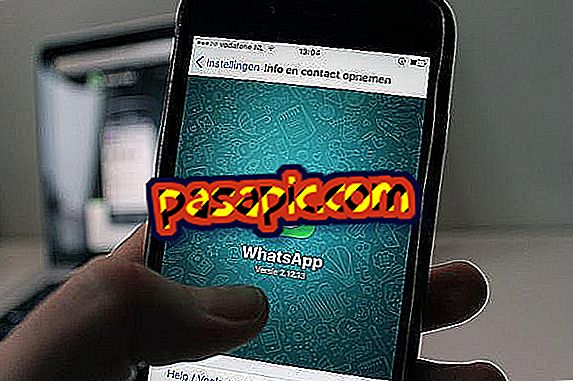Kako spojiti svoj Android na Wi-Fi

Trenutno većina korisnika ima podatkovni plan na svojim pametnim telefonima koji omogućuje povezivanje putem mobilne mreže; Međutim, veza putem Wi-Fi mreže i dalje je jedna od najčešće korištenih metoda za pristup internetu s mobilnog telefona. Zato u ovom članku želimo korak po korak objasniti kako brzo i jednostavno spojiti Android terminal na Wi-Fi. Ne propustite!
Sljedeći koraci:1
Prvi korak za povezivanje pametnog telefona s Androidom na Wi-Fi mrežu je taj da idete na opciju ' Postavke ' kroz ikonu nazubljenog kotača. Također treba napomenuti da će očito biti potrebno da se usmjerivač ili modem uključe kako bi se povezali na dotičnu mrežu i, u slučaju šifrirane veze, imate lozinku.

2
Kada uđete u izbornik postavki, morate otići u odjeljak bežičnih veza i mreža - prvi na popisu - a posebno morate pritisnuti opciju 'Wi-Fi'.
U sustavu Android Lollipop moguće je aktivirati i deaktivirati WiFi mreže putem brzog izbornika postavki koji se pojavljuje kada povučete prstom prema dolje na bilo kojem zaslonu; međutim, ova funkcija vam ne dopušta izravno biranje mreže i postavljanje lozinke, samo uključite i isključite bežične veze.

3
Provjerite jeste li aktivirali vezu putem wifi, provjerite je li kartica pomaknuta udesno i pojavljuje se u zelenoj boji, dok vidite opciju 'Da'.
Na isti način, bit će potrebno da znate ime Wi-Fi mreže na koju se želite spojiti i potražite je na popisu svih onih koji se pojavljuju; kada je pronađete, pritisnite njezino ime.

4
Ako se radi o sigurnoj mreži ili šifriranoj vezi, u ovom će se trenutku pojaviti skočni prozor u kojem će se tražiti da unesete lozinku za Wi-Fi mrežu, zbog čega smo vas u prvom koraku upozorili da biste to trebali znati. Možete označiti okvir "Prikaži lozinku" kako biste lakše provjerili jeste li ga ispravno upisali, a zatim kliknite opciju "CONNECT".

5
Sada ćete vidjeti poruku 'Uspostavljanje veze' pod nazivom Wi-Fi mreže na koju želite spojiti svoj Android telefon i kada se proces završi, promijenit će se i moći ćete pročitati 'Uspostavljena veza'. Isto tako, vidjet ćete da će se među ikonama koje se pojavljuju na vrhu vašeg pametnog telefona također aktivirati Wi-Fi mreže, kao što smo na ovoj slici prikazali s plavim okvirom.
I to je to, već ste spojeni na Wi-Fi!